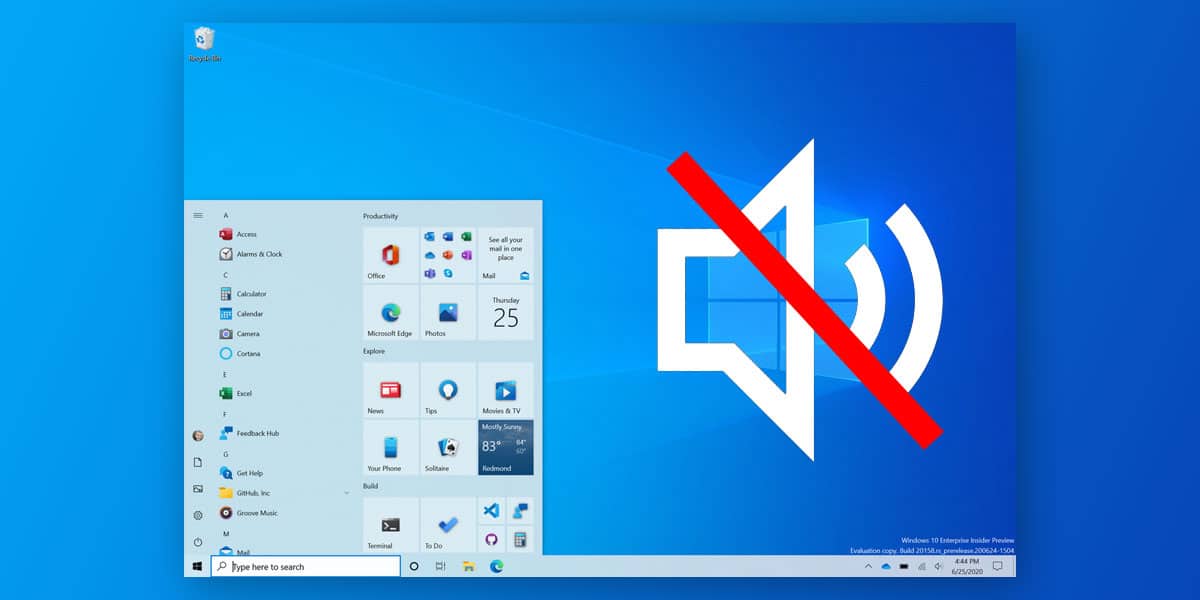1,K
Ако в Windows 10 не се възпроизвежда звук, това може да има няколко причини. Ще ви покажем как можете да разрешите проблема.
Няма звук в Windows 10: изберете правилните настройки
Ако Windows не възпроизвежда звук, процедирайте, както следва:
-
Първо щракнете с десния бутон на мишката върху символа на високоговорителя в лентата със задачи (долу вдясно). След това отидете на „Справяне с проблеми със звука“ и изберете високоговорителя си от списъка. Ако това не помогне, процедирайте по следния начин:
- Отворете менюто „Старт“, като щракнете върху бутона Windows в долния ляв ъгъл, и изберете настройките там.
-
В категорията „Система“ ще намерите елемента „Звук“. В прозореца вдясно, в раздел „Свързани настройки“, щракнете върху „Панел за управление на звука“. Тук ще видите всички налични аудио устройства.
- Изберете високоговорителя с десния бутон на мишката и изберете опцията „Активиране“.
- Така също щракнете върху бутона „Задай по подразбиране“ в долната част, така че високоговорителите да се използват винаги от Windows.
Няма звук в Windows 10: Проверете драйверите
Изпълнете следните стъпки, за да проверите инсталирания драйвер:
- Натиснете едновременно клавишите „Windows“ и „R“, за да се отвори командата „Run“ (Изпълни).
- Въведете тук devmgmt.msc и потвърдете с „OK“. След това ще се стартира мениджърът на устройства
-
В категорията „Аудио, видео и игрови контролери“ ще откриете звуковата си карта.
- Щракнете с десния бутон на мишката върху него и изберете опцията „Update driver software“ (Актуализиране на софтуера на драйвера).
-
Ако това не помогне, изберете опцията „Деинсталиране“ и след това отново „Инсталиране“.
-
Можете да намерите всички важни драйвери за Windows 10 като изтегляния в CHIP.